- Autor Jason Gerald [email protected].
- Public 2024-01-19 22:12.
- Zuletzt bearbeitet 2025-01-23 12:14.
In diesem wikiHow zeigen wir dir, wie du in Clash of Clans einen zweiten Account erstellst. Um ein neues Konto zu erstellen, müssen Sie sich mit einem zweiten Google-Konto auf Ihrem Android-Telefon anmelden und die Daten der Clash of Clans-App über das Einstellungsmenü („Einstellungen“) löschen. Danach können Sie ein neues Spiel mit einem neuen Konto starten. Sie können auch in der Clash of Clans-Anwendung von einem neuen Konto zu einem alten Konto wechseln.
Schritt
Teil 1 von 4: Beenden des derzeit aktiven Spiels
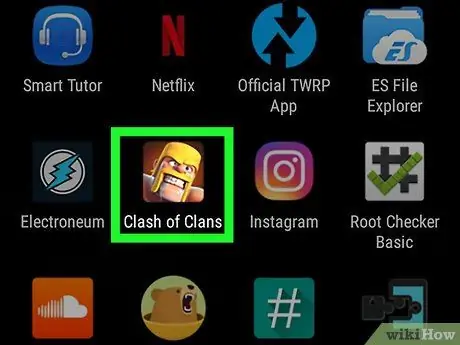
Schritt 1. Öffnen Sie Clash of Clans
Das Spiel ist durch das Symbol eines Mannes mit gelbem Helm gekennzeichnet. Berühren Sie das Symbol auf dem Startbildschirm oder der Seiten-/App-Schublade, um das Spiel auszuführen.
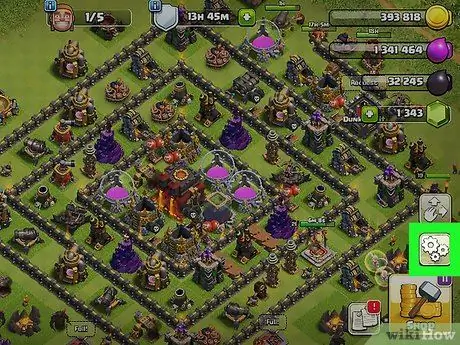
Schritt 2. Berühren Sie das Einstellungssymbol
Es ist ein Symbol, das wie drei Zahnräder in der unteren rechten Ecke des Bildschirms aussieht. Sie finden dieses Symbol direkt über dem Shop-Symbol.
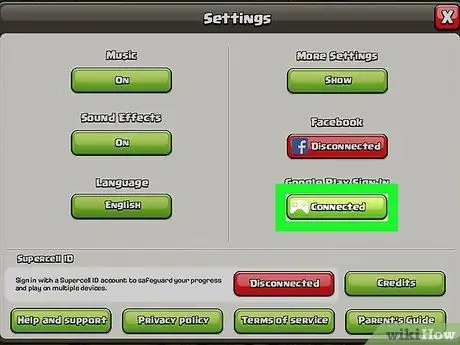
Schritt 3. Berühren Sie die Schaltfläche Verbunden unter der Option "Google Play-Anmeldung"
Die Farbe der Schaltfläche ändert sich in Rot und zeigt die Beschriftung "Disconnected" dahinter an.
Teil 2 von 4: Spieldaten löschen
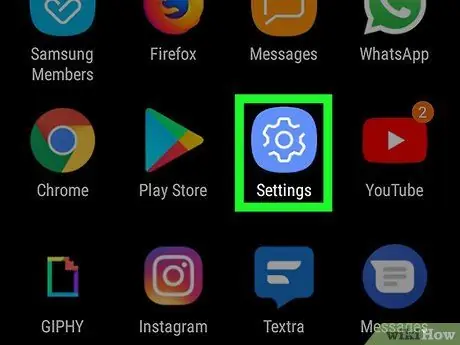
Schritt 1. Öffnen Sie das Geräteeinstellungsmenü oder „Einstellungen“
Dieses Menü wird durch ein Zahnradsymbol angezeigt. Sie finden es auf dem Startbildschirm oder im Anwendungsmenü.
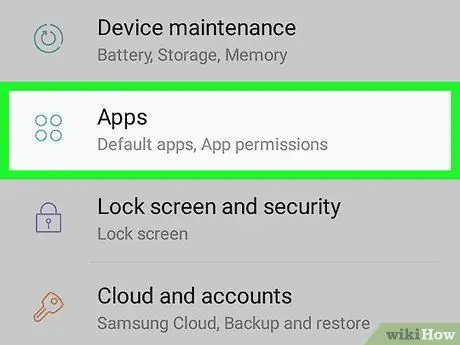
Schritt 2. Tippen Sie auf Apps
Eine Liste der auf dem Gerät installierten Anwendungen wird angezeigt.
Wenn Sie die Option " Apps ” Tippen Sie im Einstellungsmenü auf das Lupensymbol in der oberen rechten Ecke des Bildschirms und geben Sie "Apps" in die Suchleiste ein.
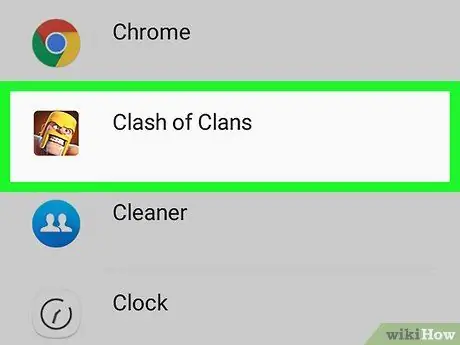
Schritt 3. Tippen Sie auf Clash of Clans
Diese Option befindet sich in der Liste der Anwendungen. Danach öffnet sich die Seite „App-Info“.
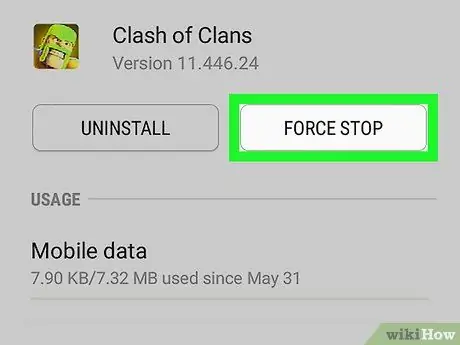
Schritt 4. Tippen Sie auf Stopp erzwingen
Wenn Clash of Clans gerade läuft, tippe auf das „ Stopp erzwingen “, um die Anwendung zu stoppen.
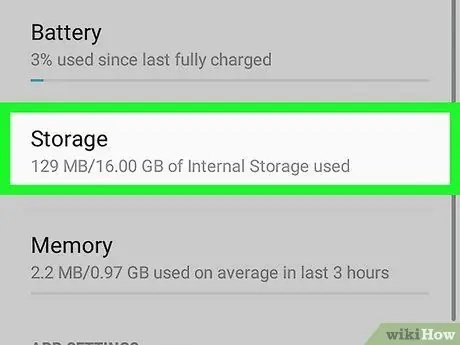
Schritt 5. Tippen Sie auf Speicher
Diese Option befindet sich im Menü im Abschnitt "Verwendung" der Seite "App-Info".
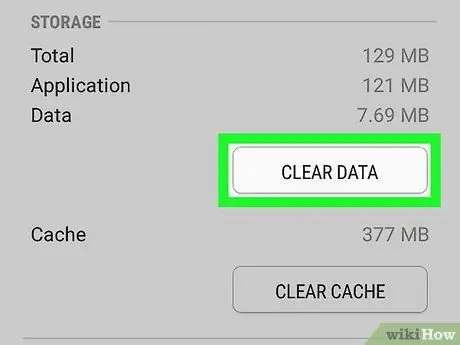
Schritt 6. Tippen Sie auf Daten löschen
Es erscheint ein Popup-Fenster und Sie werden aufgefordert, das Löschen der App-Daten zu bestätigen.

Schritt 7. Tippen Sie auf OK
Das Löschen aller auf dem Gerät gespeicherten Spieldaten wird bestätigt.
Mach dir keine Sorgen. Das erstellte Spiel bzw. der Fortschritt bleibt auf dem Spielserver gespeichert. Sie können das Spiel neu laden, wenn Sie sich bei Ihrem Konto anmelden
Teil 3 von 4: Erstellen eines neuen Kontos
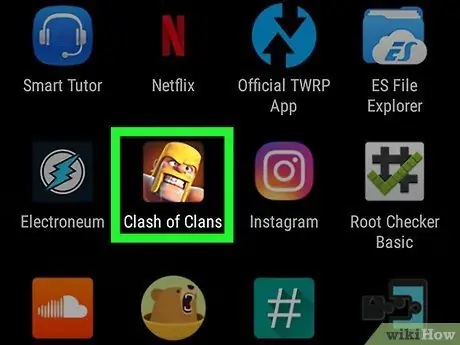
Schritt 1. Öffnen Sie die Clash of Clans-App erneut
Nun lädt die App ein neues Spiel oder Dorf („New Village“). Machen Sie sich keine Sorgen, denn Ihr echtes Konto ist immer noch sicher.
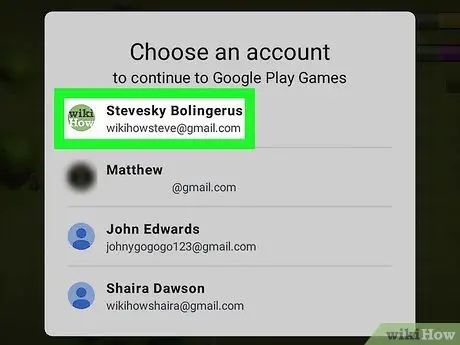
Schritt 2. Berühren Sie das Konto, mit dem Sie sich beim Spiel anmelden möchten
Wenn Sie in Clash of Clans ein neues Spiel starten, zeigt Ihnen die App eine Liste der auf Ihrem Telefon gespeicherten Google-Konten an. Tippen Sie auf das Google-Konto, mit dem Sie ein neues Konto erstellen möchten.
Wenn Sie nicht aufgefordert werden, sich auf Ihrem Telefon bei einem anderen Konto anzumelden, suchen und lesen Sie Artikel zum Hinzufügen eines Google-Kontos zu Ihrem Android-Gerät
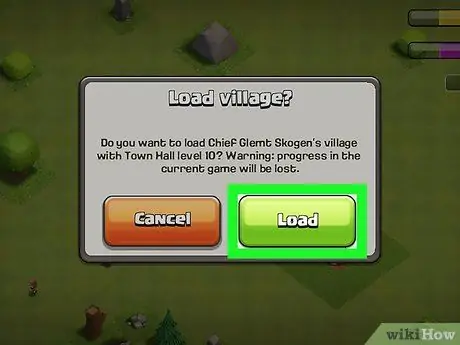
Schritt 3. Tippen Sie auf Tutorial laden oder abspielen
Wenn Sie das Spiel bereits auf dem ausgewählten Konto haben, tippen Sie auf „ Belastung “, um das Spiel zu laden. Wenn Sie mit diesem Konto ein neues Spiel starten möchten, müssen Sie zuerst das Tutorial durchgehen.
Teil 4 von 4: Zu einem anderen Konto wechseln
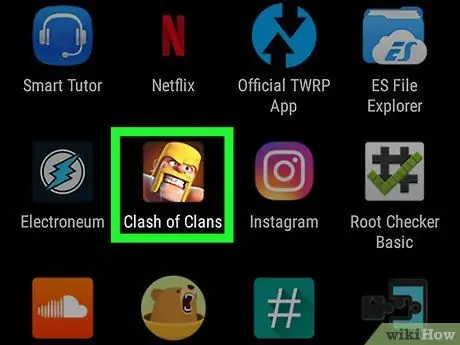
Schritt 1. Öffnen Sie Clash of Clans
Das Spiel ist durch das Symbol eines Mannes mit gelbem Helm gekennzeichnet. Berühren Sie das Symbol auf dem Startbildschirm oder der Seiten-/App-Schublade, um das Spiel auszuführen.
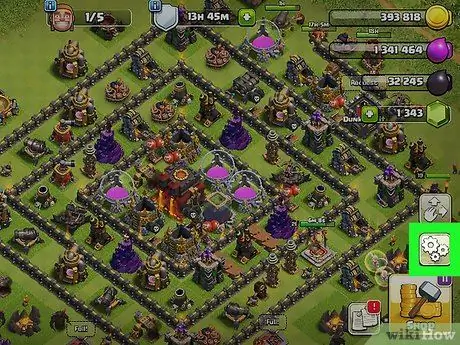
Schritt 2. Berühren Sie das Einstellungssymbol
Dieses Symbol hat ein Symbol für drei Zahnräder.
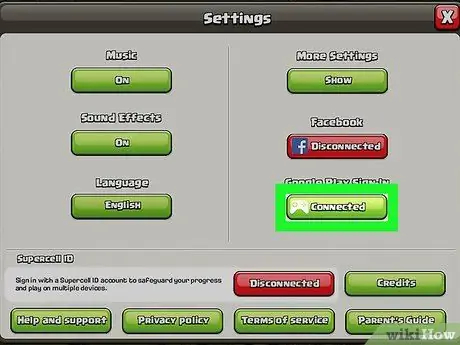
Schritt 3. Tippen Sie im Abschnitt „Google Play-Anmeldung“auf Verbunden
Die Farbe der Schaltfläche ändert sich in Rot und wird mit "Getrennt" gekennzeichnet.
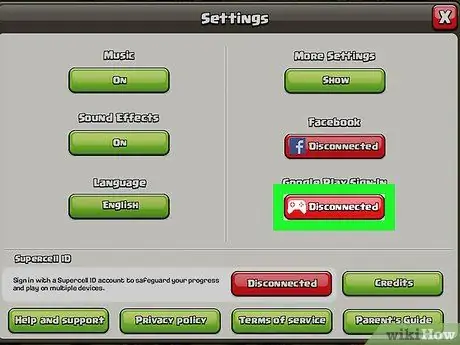
Schritt 4. Tippen Sie im Abschnitt "Google Play-Anmeldung" auf Getrennt
Eine Liste der Google-Konten, auf die zugegriffen wurde und die auf dem Gerät gespeichert wurden, wird angezeigt.
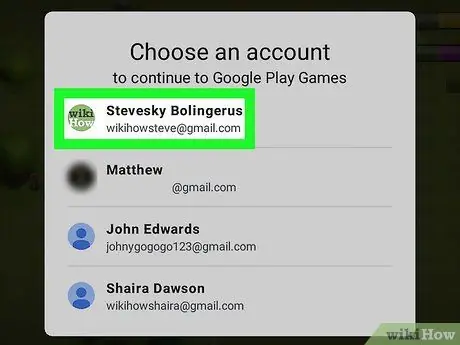
Schritt 5. Berühren Sie das E-Mail-Konto, das mit dem Spielkonto verknüpft ist, das Sie öffnen möchten
Sie werden anschließend in das Konto eingeloggt.
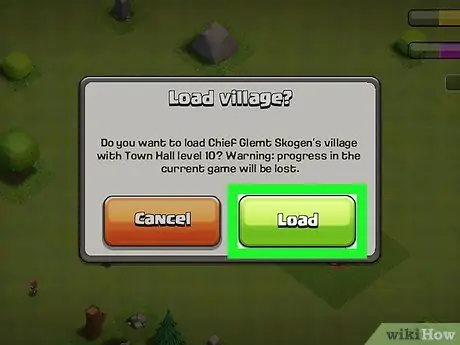
Schritt 6. Tippen Sie auf Laden
Spiele, die auf dem ausgewählten Konto gespeichert sind, werden geladen. Sobald Sie sich in Clash of Clans bei zwei Konten angemeldet haben, können Sie diese Schritte verwenden, um von einem Konto zu einem anderen zu wechseln.
Wenn Sie nicht zwischen mir wechseln können, verwenden Sie die Schritte der zweiten Methode, um Spieldaten zu löschen. Öffnen Sie anschließend die Anwendung und wählen Sie das Konto aus, mit dem Sie sich beim Spiel anmelden möchten
Tipps
- Stellen Sie vor dem Start sicher, dass auf Ihrem Android-Gerät zwei Google-Konten gespeichert sind.
- Wenn Sie eine Meldung sehen, in der Sie aufgefordert werden, das Wort „BESTÄTIGEN“einzugeben und zu bestätigen, dass Ihr Konto gelöscht wird, machen Sie sich keine Sorgen. Geben Sie einfach „CONFIRM“ein und fahren Sie mit dem Vorgang fort. Ihrem Konto wird nichts passieren. Wenn Sie immer noch Zweifel haben, können Sie sich das Video-Tutorial ansehen.
- Sie können den vorherigen Schritt ausführen, um ein drittes Google+ Konto hinzuzufügen, damit Sie 3 Clash Of Clans-Konten auf einem Gerät ausführen können. Das Hinzufügen von mehr als drei Konten ist noch nicht getestet, daher ist die Möglichkeit nicht bekannt.
- Sie können die Anwendung " Mehrere Konten " verwenden, um ein Konto ohne Google-Konto zu erstellen. Diese Anwendung kann für verschiedene Dienste verwendet werden.






